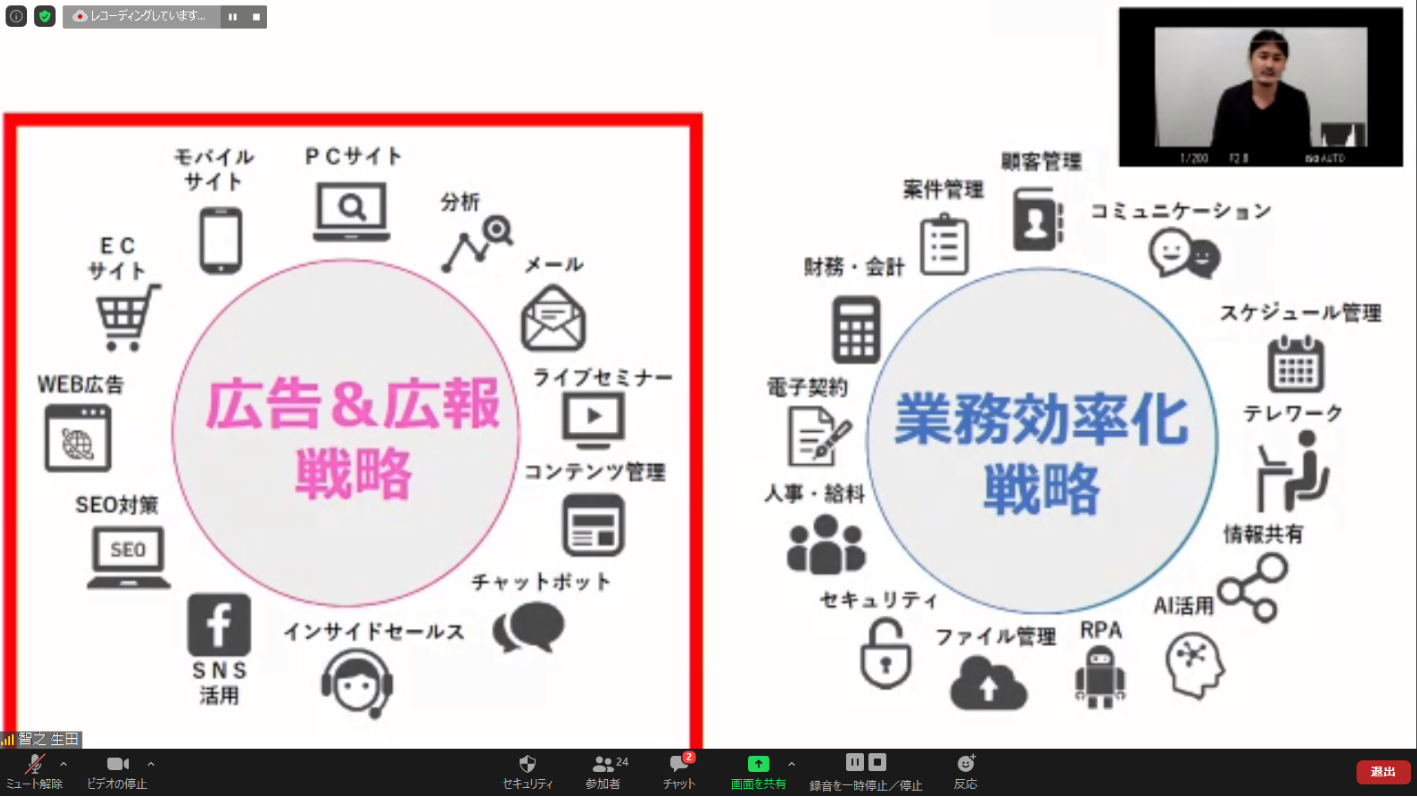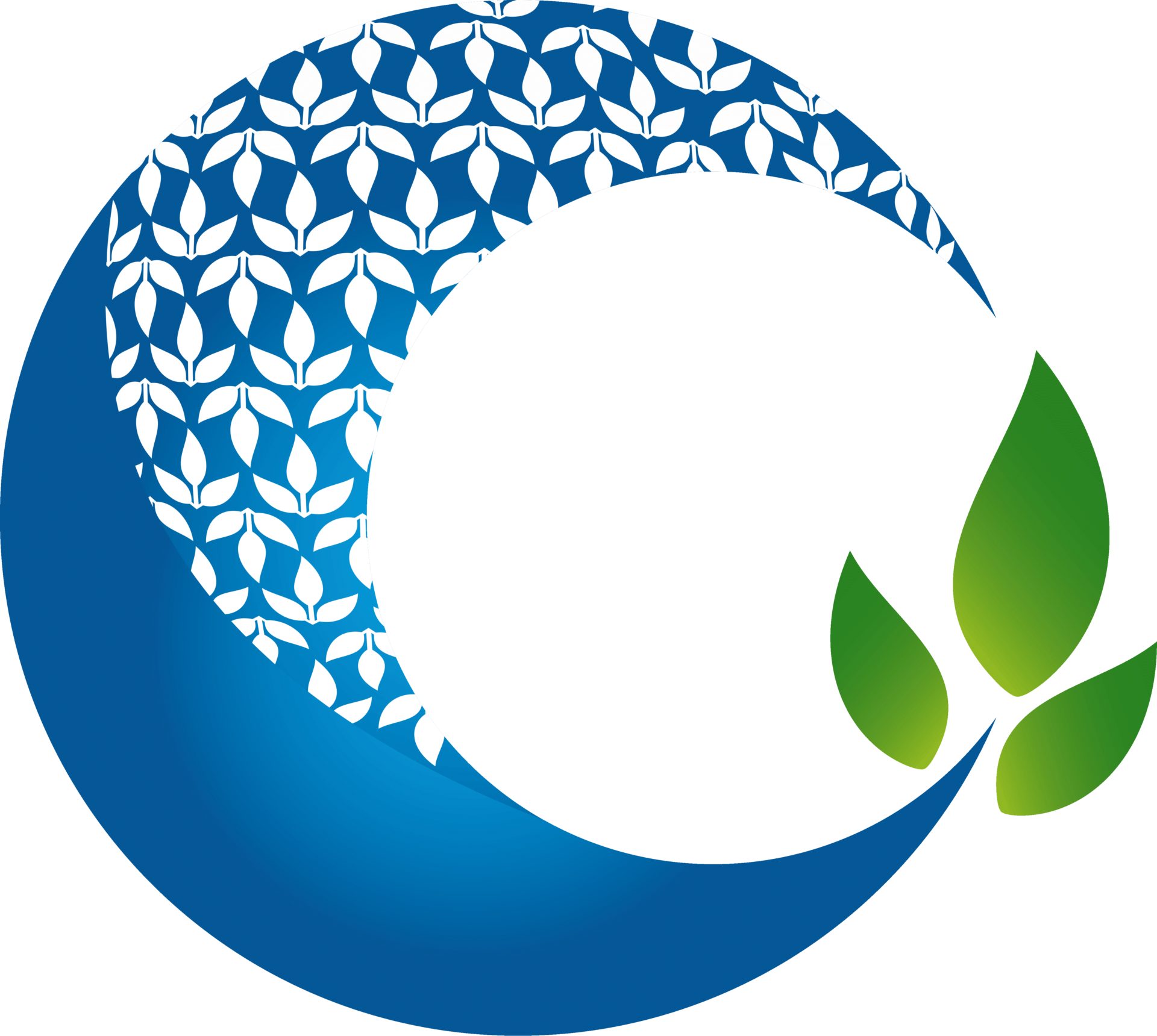ATEMminiでオンラインセミナー開催!コムデック流活用術

なかなか思うように営業活動ができない中、オンライン商談会等に使える、おすすめの活用方法をお伝えします。
目次
担当者勉強会の舞台裏、活用機材をご紹介
オンラインで個別のミーティングを行った経験はあれど、オンラインで多数に向けたセミナーを主催した経験はなかったコムデック。
しかし、数か月に一度クラウド活用を進める企業のIT担当者の方にお集まりいただき、それぞれ今取り組んでいることを話し合って新たな活用方法を模索いただく担当者勉強会は開催したい…!
ということで、以下のような体制と機材で配信を行いました。
- 主要PC2台:ZoomホストPC+プレゼンする資料を映すためのPC
- オールインワンミーティングボードMAXHUB:セミナー参加者様を映すために活用
- ATEMmini:プレゼン資料+プレゼンターの顔を映すためのスイッチャー
- RODE(外部マイク):PC内蔵マイクでは雑音が入る恐れがある為、外部マイクを使用
- ZV-1(外部カメラ):PC内蔵カメラは画質も悪くアングルも悪いため、外部カメラを使用
- モニター:ATEMminiで操作している画面を映し出すためのモニター
今回は、これらの機材の中でも耳慣れないであろうATEMminiについて詳しくご紹介します!
カメラや画面を瞬時に切替!ライブ配信の強い味方ATEMmini
何やらボタンがたくさんついていますが、これらは全て「接続したカメラや画面を切り替える」ためのもの。
現代ではyoutubeのライブ配信や、Zoomでのオンラインセミナーといった「リアルタイム配信」に最適な機材と言えるでしょう。
どのように画面を切り替えるか?(パッと瞬時に切り替える、元の画面をフェードアウトさせて切り替えるなど)等のエフェクト機能も搭載しているため、配信中スムーズかつまるでプロの編集のように画面を切り替えることが可能です。
コムデック流ATEMmini活用術!おすすめの活用場面
オンラインでプレゼンターが話をする際、プレゼン資料の画面を共有してしまうと資料だけが全画面で表示されている、そんな状態になりがちです。
プレゼンターの身振りや手ぶりも、プレゼンの内容をより分かりやすくお伝えするために必要な要素のひとつ。
そこで、ATEMminiに外部モニターを接続し、ATEMminiがどのように画面を出力しているかを把握できるようにしました。
セミナーは相手の反応が大切!オンラインセミナーの体験価値を上げるためのひと工夫
そこで、担当者勉強会ではオールインワンミーティングボードMAXHUB(マックスハブ)自体でセミナーに参加し、常に参加者の皆さんを表示しておくことでプレゼンターが反応を確かめられるようにしました。
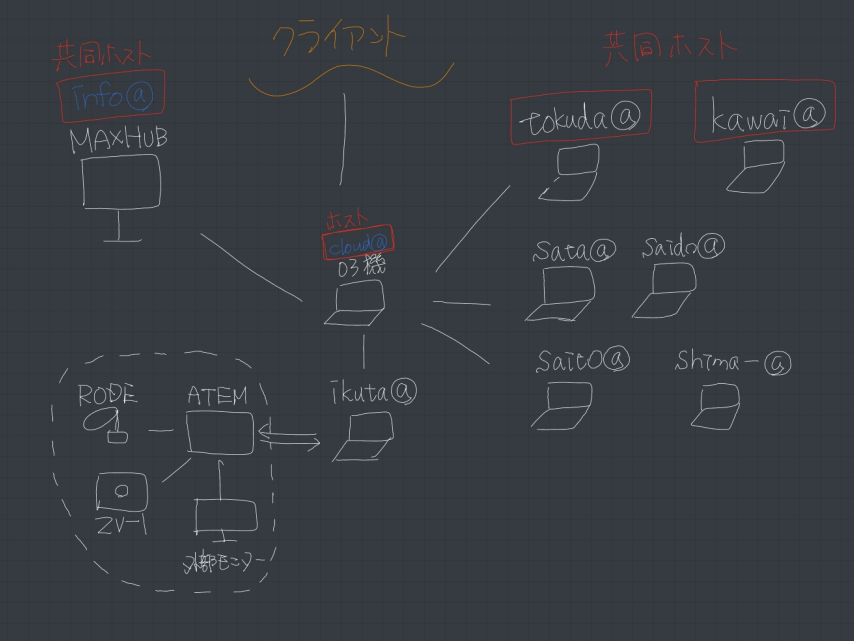
次回もオンライン開催、こうご期待!
ビジネスの主流が驚くべきスピードでオンラインへと切り替わっている今、1対1の打合せはもちろん、オンラインセミナーやオンライン商談会で1対多のオンライン営業を行ってみませんか?